Twitch è una bella piattaforma miracolosa che consente ai giocatori di connettersi con un vasto pubblico attraverso video live. Tuttavia, anche i server di Twitch sono soggetti a errori e gli spettatori e gli streamer spesso devono affrontare arresti anomali del server. Quando Twitch soffre di un problema, gli spettatori ricevono vari messaggi, incluso uno che dice “Questo contenuto non è più disponibile”. Twitch non funziona è spesso una cattiva notizia per gli streamer che si guadagnano da vivere con lo streaming 24 ore su 24, 7 giorni su 7, ma c’è un modo per correggere l’errore “Questo contenuto non è più disponibile” da parte degli spettatori in modo che possano continuare a supportare i loro streamer preferiti?
Imparentato: Twitch non funziona? Come controllare lo stato del server Twitch
C’è un modo per correggere il messaggio di errore “Questo contenuto non è più disponibile”?
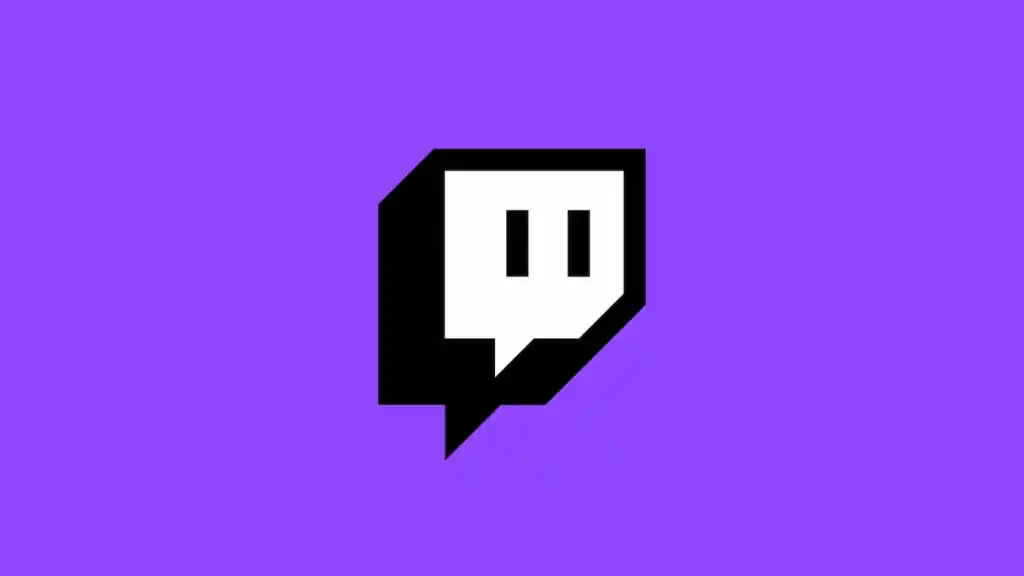
Se visualizzi il messaggio “Questo contenuto non è più disponibile”, tende a significare una delle due cose. Il contenuto a cui stai tentando di accedere non è più disponibile o Twitch non funziona. A volte gli streamer eliminano stream o video specifici per motivi, ma il sito Web di Twitch li mostra ancora visualizzabili. Inoltre, i video e gli streaming sono generalmente disponibili solo per un periodo di tempo limitato dopo un live streaming, quindi se hai perso l’occasione di guardare lo streaming la prima volta, devi guardarlo su Twitch prima che scompaia.
Se Twitch si è arrestato in modo anomalo per qualsiasi motivo, ci sono alcune soluzioni per la risoluzione dei problemi che puoi verificare per vedere se ciò eliminerebbe il messaggio di errore.
Cancella cache
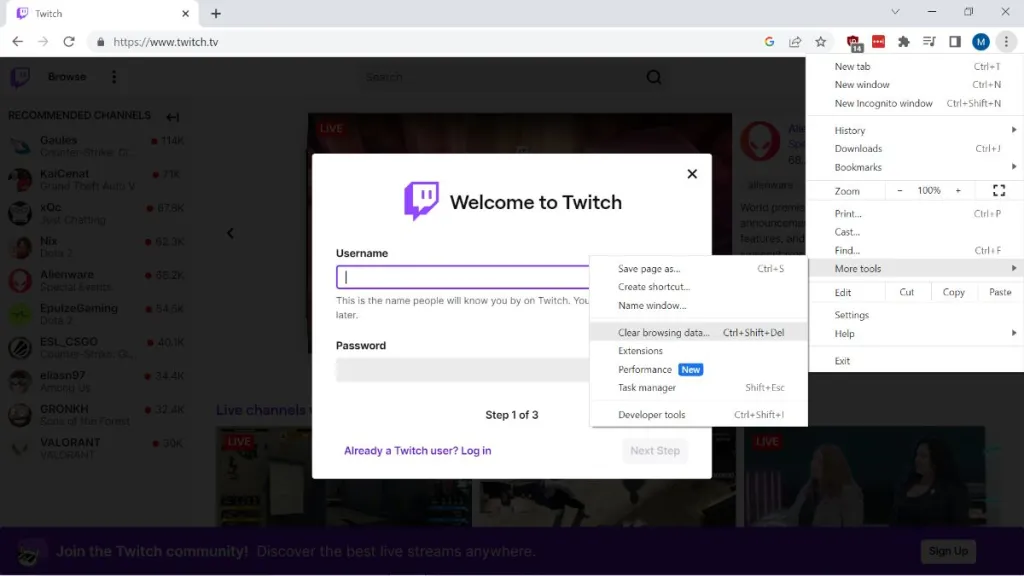
I cookie e la cache che accumuli da tutti i siti Web che visiti possono causare problemi ai tuoi browser. Svuotare la cache spesso risolve il disordine nella cronologia del browser.
Imparentato: Come bloccare gli annunci di Twitch: i migliori adblocker di Twitch
Per svuotare la cache su un browser Chrome, fai clic su tre punti verticali nell’angolo destro della finestra. Scorri verso il basso fino a Altri strumenti opzione e vengono visualizzate altre selezioni. Dopo la raccolta Cancella cronologia di navigazione, avrai immediatamente una lista di controllo delle cose che vuoi cancellare. Più cose cancelli, meno disordinato diventa il tuo browser, ma le cose principali da cancellare sono le Cookie e altri dati del sito E Immagini e file memorizzati nella cache.
Rimuovi estensioni o cambia browser
Le estensioni sono funzionalità aggiuntive che gli utenti possono scaricare nei propri browser. Occasionalmente queste estensioni causano problemi su determinati siti Web, incluso Twitch. Puoi rimuovere le estensioni in modo simile a eliminare la cache; torna al Altri strumenti opzione sotto i tre punti verticali su Chrome. Dopo aver passato il mouse su Altri strumenti e aver ottenuto più selezioni, fai clic su Estensioni. Da lì, rimuovi o sospendi tutte le estensioni attive che hai scaricato.
Imparentato: Come guardare Twitch su un Roku
Potrebbe essere il browser stesso a causare la visualizzazione del messaggio di errore, il che significa che l’opzione migliore è cambiare browser. Ad esempio, se visualizzi il messaggio di errore su Chrome, prova a passare a Firefox per verificare se il problema persiste.
Controlla sui social
Se nessuna delle soluzioni per la risoluzione dei problemi funziona, significa che Twitch è inattivo e dovrai aspettare e vedere quando i lavoratori di Twitch possono risolverlo da parte loro. Seguire Supporto Twitch su Twitter per ricevere aggiornamenti su quando Twitch va in crash.
🛠️ Abbiamo risolto il problema che impediva il caricamento di alcuni servizi.
— Supporto Twitch (@TwitchSupport) 2 marzo 2023

